Drupal als CMS. Pagina’s en menu’s maken
Ik schreef in de vorige les al dat Drupal uit twee verbonden delen bestaat: een CMS en een CMF. In deze les bekijken we hoe je eenvoudige websites kunt bouwen met behulp van CMS Drupal.
Laten we beginnen met hoe een website meestal is opgebouwd:
Header (de bovenste of hoofding). Dit is het bovenste gedeelte van de site, waar meestal het logo, de sitenaam, contactinformatie en soms de gebruikersnaam worden weergegeven.

Left sidebar (linkerzijbalk) en Right sidebar (rechterzijbalk). Deze delen van de site worden meestal gebruikt voor menu’s, loginvelden, nieuws, gebruikersinformatie of andere dynamische inhoud.
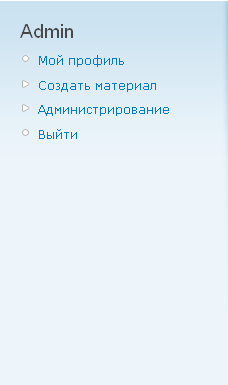
Content (de hoofdinhoud van de site, het centrale gedeelte met content). Dit is het belangrijkste deel van de site, waar de hoofdinhoud wordt weergegeven: artikelen, nieuwsdetails, informatieve lijsten en alle andere inhoud die op de website wordt gepubliceerd.
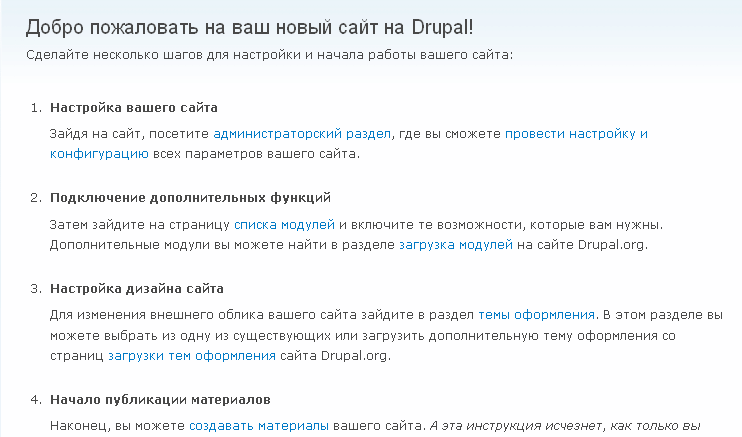
Footer (voettekst, onderste gedeelte van de site). Hier worden meestal de copyrightgegevens en de naam van de maker van de site geplaatst. Soms wordt het hoofdmenu hier geheel of gedeeltelijk herhaald.
Alle inhoud die we op de site plaatsen verschijnt in het contentblok. De links naar deze inhoud voegen we toe aan het menu in de linkerzijbalk. Laten we onze eerste inhoud aanmaken met het inhoudstype Page:
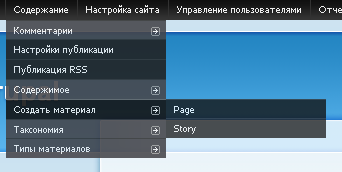
In feite verschillen Page en Story niet veel van elkaar. Beide hebben een Titel (Title), een Inhoud (Body) en andere soortgelijke velden. Het verschil is dat Page niet reageerbaar is, terwijl Story reacties toestaat.
Vul de velden Title en Body in, open vervolgens het menuveld en vul het in. Kies Navigation als bovenliggend menu-item. Klik op “Opslaan” en onze nieuwe pagina is aangemaakt.
Nu verschijnt de link naar de pagina "Over de Drupal-site" in het menu aan de linkerkant. Dit menu heet Navigation. Als je naar de adresbalk kijkt, zie je dat de nieuwe pagina het adres site_naam/node/1 heeft. Laten we deze pagina de startpagina van de site maken. Ga hiervoor naar Site-instellingen → Over de site en stel de startpagina in op node/1.
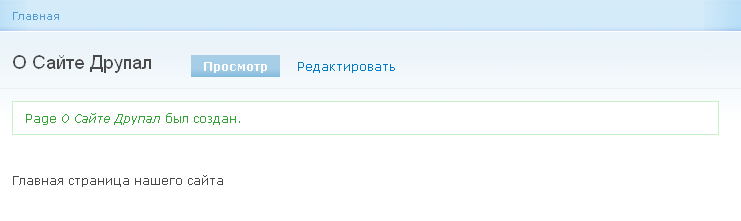
Nu is de pagina met het adres node/1 de startpagina van onze website. Laten we nog een paar pagina’s toevoegen en de links naar deze pagina’s in een ander menu plaatsen.
Ga naar Inhoud → Inhoud aanmaken → Page.
Kies deze keer in plaats van Navigation het bovenliggende menu-item Primary links:
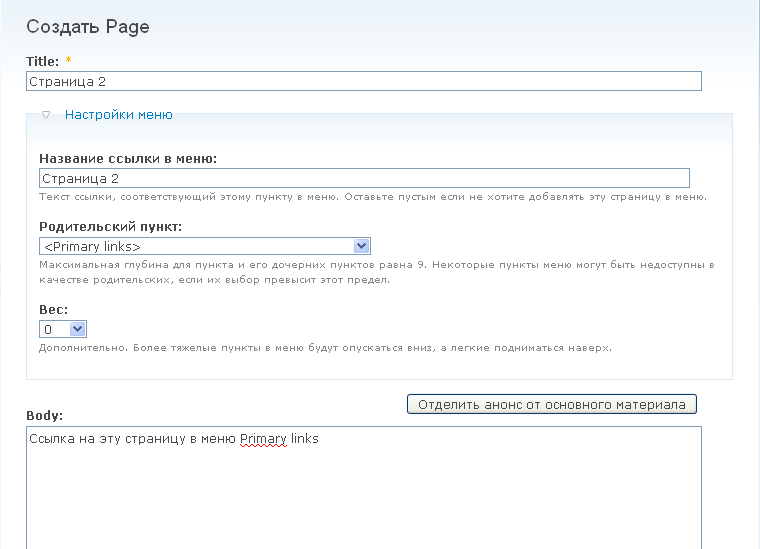
Nu verschijnt in de header het Primary links-menu met het item “Pagina 2”:
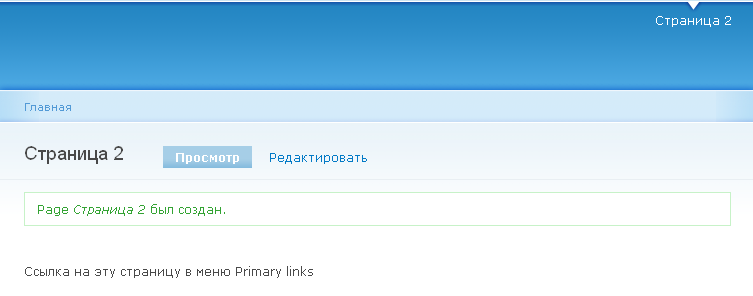
Maak nog een pagina aan en selecteer in de menukiezer het bovenliggende item Secondary links. Nu verschijnt er een tweede menu onder Primary links.
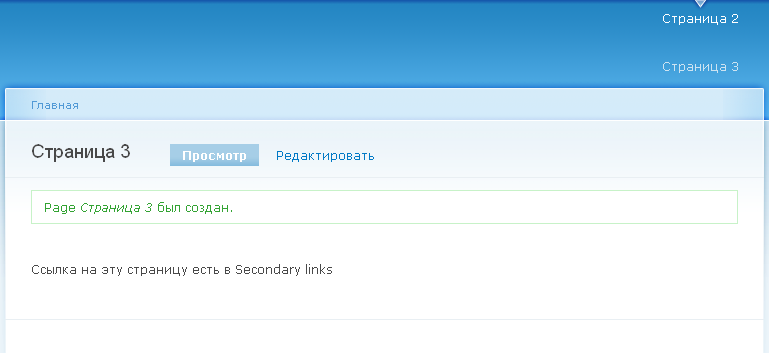
Op deze manier vullen we de website met inhoud. Als je een menu-item wilt verwijderen of toevoegen, of bestaande menu-items wilt herschikken, kun je dat doen in de menu-instellingen: Structuur → Menu’s → Menulijst. Inhoud kan worden bewerkt via Inhoud → Inhoud → Lijst.
In het volgende artikel bekijken we hoe je het uiterlijk van je website kunt aanpassen.